 Kada je u pitanju prijenos slike na web-mjesto pomoću mobilnog uređaja, možda ćete biti zabrinuti zbog ograničenja podataka ili vremena koje će potrajati za prijenos, osobito ako je izvorna slika u vrlo visokoj rezoluciji.
Kada je u pitanju prijenos slike na web-mjesto pomoću mobilnog uređaja, možda ćete biti zabrinuti zbog ograničenja podataka ili vremena koje će potrajati za prijenos, osobito ako je izvorna slika u vrlo visokoj rezoluciji.
Srećom, u najnovijoj verziji Safarija za iOS 13, Apple je dodao značajku koja vam omogućuje da odaberete koju veličinu slike želite prenijeti. Opcije uključuju stvarnu veličinu, veliku, srednju i malu, a Safari daje veličinu datoteke na dnu zaslona nakon što je odaberete. Evo kako to funkcionira.
- Odaberite opciju za prijenos slike na web-stranicu po vašem izboru.
- Dodirnite Biblioteka fotografija .
- Odaberite sliku u biblioteci, a zatim dodirnite Odaberite Veličina slike na dnu ekrana.
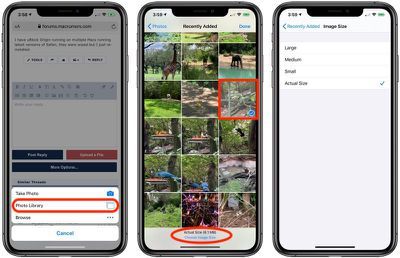
- Odaberi Velika , Srednji , Mali , ili Stvarna veličina , zatim dodirnite za povratak u biblioteku fotografija.
- Dodirnite Gotovo u gornjem desnom kutu zaslona za prijenos slike.
Safari u iOS-u 13 nudi cijeli niz korisnih ažuriranja, od ažurirane početne stranice do novog upravitelja preuzimanja. Pogledajte naš namjenski vodič za Safari da biste saznali više.

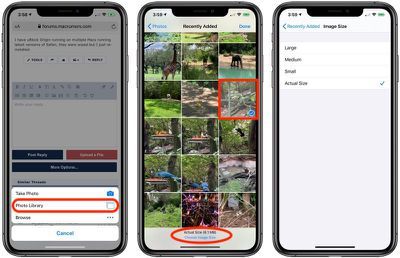
Popularni Postovi